Comment enregistrer l'audio du système avec Ondesoft Audio Recorder ?
Ondesoft Audio Recorder pour Mac peut capturer tout l'audio système sur un Mac. Ce guide vous montrera comment utiliser Ondesoft Audio Recorder pour enregistrer l'audio du système sur un Mac.
1. Télécharger et installer
Téléchargez l'application Ondesoft Audio Recorder et installez-la correctement. La source
Audio du système
est ajoutée par défaut.
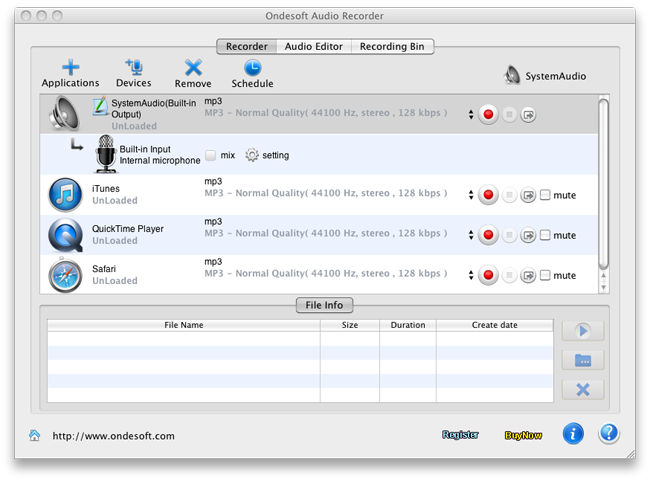
2. Joue les sons
Jouez le film, la musique, la vidéo, tout ce que vous voulez enregistrer.
3. Enregistrer le fichier
Appuyez sur le bouton rouge Enregistrer
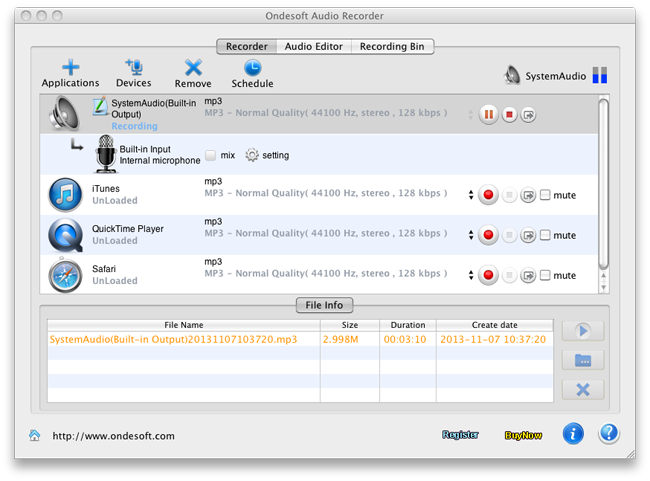
4. Enregistrer le fichier
Appuyez sur le bouton Pause
Sidebar
Enregistreur audio
Conseils chauds
Liens connexes
Tutoriel
Conseils utiles
Plus >>- Comment enregistrer de la musique depuis Spotify sur Mac ?
- Comment enregistrer de la musique MOG en MP3 sur Mac ?
- Comment enregistrer de l'audio à partir de Chrome sur Mac ?
- Comment enregistrer un film QuickTime en MP3 sur Mac ?
- Comment enregistrer de l'audio depuis Safari sur Mac ?
- Comment enregistrer de la musique à partir de mog sur Mac ?
- Comment enregistrer des appels VoIP sur Mac ?
- Comment enregistrer de la musique Deezer sur Mac ?
- Comment enregistrer le son de la BBC sur mac ?
- Comment enregistrer de la musique à partir de vidéos Facebook sur Mac ?
- Comment enregistrer des chansons de la radio Internet sur Mac ?
- Comment enregistrer des vidéos musicales YouTube en MP3 sur Mac ?
- Comment convertir YouTube en mp3 ?
- Enregistreur audio en streaming
- Faire une sonnerie à partir de YouTube



